Přezkoumání a nastavení WiFi myš

- 1418
- 12
- Ctirad Kužel
Úvod
Představte si, že máte notebook, který se připojíte k velké televizi a sledujte svůj oblíbený film nebo video na YouTube, lenošení na měkké pohovce. To je velmi pohodlné, ale všechno kazí potřebu neustále vstát a přepínat válečky myší. Pokud jsou krátké, musíte vstát velmi často.

Pomocí aplikace můžete PC vzdáleně ovládat
Je možné tento proces nějak zjednodušit? Pokud máte smartphone nebo tablet, pak podnikání na pár minut. Počítač můžete ovládat pomocí chytrých telefonů na základě Android nebo iOS pomocí programu WiFi Mouse. O jaký druh aplikace je to a jak ji používat, zvažujeme v dnešním materiálu.
Schopnosti programu
WiFi myš je softwarový komplex sestávající z aplikace počítačového serveru a mobilního klienta pro nejpopulárnější operační systémy. S tím můžete snadno proměnit telefon na počítačové vstupní zařízení, jako je myš, klávesnice, touchpad a joystick. Telefon bude schopen ovládat router, prezentace, prohlížeče, hráč a další schopnosti. A funkce monitoru počítače vizuálně povede elektronický počítač, jako by byl ve vašem okolí.
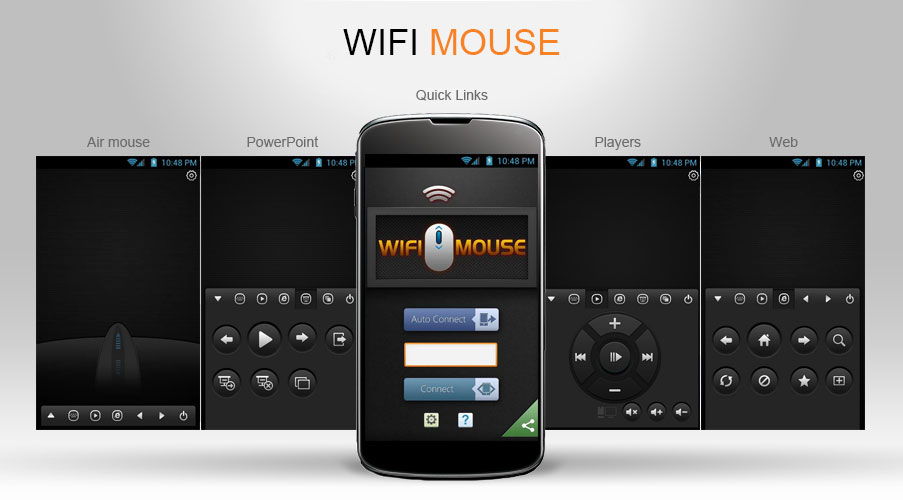
Funkce programu jsou opravdu úžasné. Některé z nich zmiňujeme.
Pohodlný vstup. Podpora kliknutí myši a gesta touchpadu. Program simuluje pohyb myši, ví, jak táhnout ikony a soubory, vyberte text a také rozpozná lisování levého a pravého tlačítka myši. Dva se dvěma prsty na obrazovce pro procházení stránky.
Herní ovladač. Emuluje gamepad pro hraní her.
Správa přehrávačů médií. Podporuje populární hráče jako VLC, QuickTime, Spotify. Pohodlně správa počítačových prezentací a internetových prohlížečů. Můžete otočit snímky, zastavit a spustit show. Téměř jakýkoli prohlížeč je podporován. Program ví, jak zavřít karty a vytvářet nové, přejít na hlavní stránku, zadat záložky, aktualizovat stránky.
Klávesnice plné obrazovky. Na klávesnici můžete psát text s vrstvami QWERTY podporujících populární kombinace.
Vzdálená plocha. Po připojení k počítači bude možné spravovat všechny své schopnosti. Můžete rychle vypnout a zapnout okna, vést vypnutí a restartovat, přepnout do režimu spánku.
Hlasový vstup. Utratí příkazy počítači a získává text.
Vzdálená správa aplikací. Funkce programů stanovených na panelu na hlavním panelu můžete spravovat.
Program pracuje se všemi operačními systémy pro počítač, včetně Windows, Mac OS a Linux; Na mobilních zařízeních funguje na Androidu a iOS. Existuje bezplatná verze a placená WiFi Mouse Pro. Rozdíl mezi nimi spočívá v omezené sadě funkcí bezplatné verze.
Jak nakonfigurovat vše pro práci
Chcete-li použít smartphone nebo tablet k ovládání počítače, budete potřebovat mobilní zařízení a počítač připojené k jedné síti Wi-Fi, část serveru pro počítač a mobilní klient Mouse Pro Mouse WiFi a mobilní klient a mobilní klient a mobilní klient a mobilní klient a mobilní klient a mobilní klient.
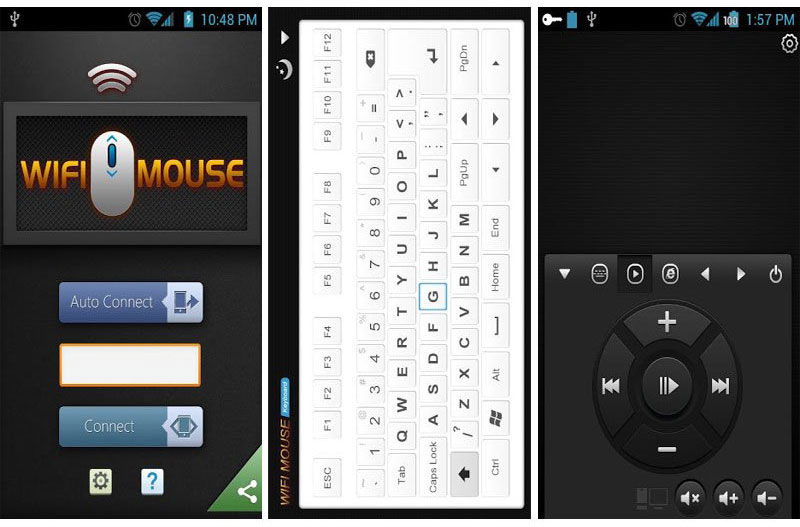
- Stáhněte si mobilní klient s trhem Play. Verze zdarma je k dispozici zde, placená zde.
- Stáhněte si počítačového klienta odtud.
- Spusťte server na počítači nebo notebooku. Systém upozorní úspěšné spuštění a zobrazí IP adresu. V systému systému se objeví ikona programu. Prostřednictvím toho můžete ovládat automatické začátek aplikace. Chcete -li to provést, klikněte na pravé tlačítko myši a stiskněte automatické spuštění. Poté se program zapne při spuštění Windows.
- Běh po telefonu. Přečtěte si průvodce a poté stiskněte šipku zpět v horním rohu.
- Klikněte na velké modré tlačítko „Server“, vyberte počítač, který se připojte, a poté můžete začít spravovat.
Na hlavní obrazovce jsou ikony pro rychlý přístup k funkcím: „myš“, „hra“, „management“, „modelování“, „stolní počítač“. Přejděte do sekce „myš“. Ve spodní části obrazovky jsou tlačítka Tlačítka a také zvrat posouvání. Většina obrazovky je touchpad. Můžete to spravovat stejně jako na notebooku.
Z horní linie můžete přepnout na jiné funkce pro ovládání PC. Vezměte prosím na vědomí, že ve volné verzi není většina z nich k dispozici, ale můžete je aktivovat prostřednictvím zabudovaných nákupů. Hnědá z levé strany obrazovky, přejděte do režimu nabídky.
V části „Předvolby“ upravte citlivost myši na pohyb a lisování. Můžete také nakonfigurovat ovládání levé ruky a vypnout reklamu na další poplatek.
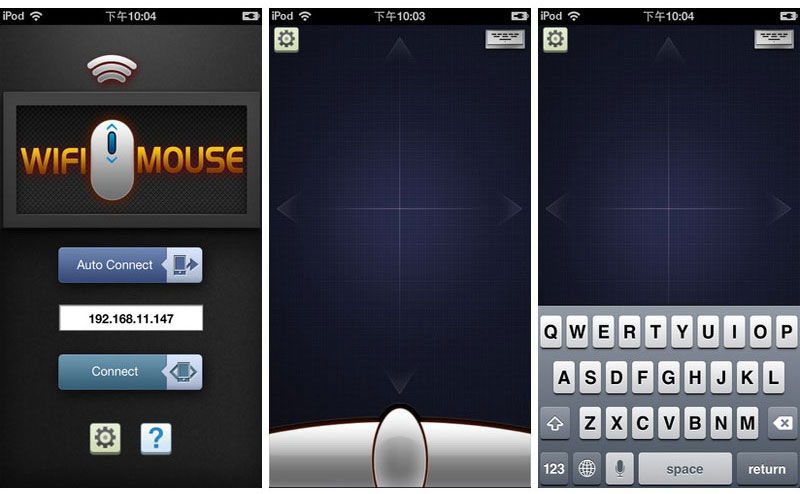
Je to škoda, ale pro používání všech funkcí budete muset koupit WiFi Mouse Pro. Pokud máte dostatek myší, stejně jako schopnost psát text pomocí standardní klávesnice Android, použijte bezplatnou myši WiFi.
Závěr
WiFi Mouse Pro je skutečně nádherný program pro programy pro odlehlé počítače a programy Windows. V komentářích prosím ponechte recenze o provozu aplikace.

